iMindMap12是思维导图软件imindmap的最新版本,也是国内领先的思维导图设计软件,由创始人托尼·巴赞(Tony Buzan)开发,结合着独特的自由形态头脑风暴视图模式和系统的思维导图视图模式,特别适用于头脑风暴、策划和管理项目、创建演示文稿等。同时软件还具备线条自由、手绘功能等特点,可为您提供另一种创造性的方式来捕获,整合和组织信息。当你想要将你的想法变得可开发和可操作,只需简单地从头脑风暴视图切换到思维导图视图即可,并且你还可以借助易于使用的导航功能,从各个角度在地图上滑行,3D模式支持为你提供完全原创的视角。此外,你在工作的期间,还能够同时在两个视图之间来回切换,无论您是从头脑风暴视图拖动粘滞便笺,并将它们转换成思维导图分支,还是一次处理两张智能地图,都可以在分屏中完成,使用起来非常的方便。因此多多小编今天就为大家带来了iMindMap12中文免费版,是由苏州苏杰思网络有限公司最新发布,可免费使用7天,如果用户需要继续使用的话,可以自行购买激活码,有需要的朋友欢迎下载收藏。
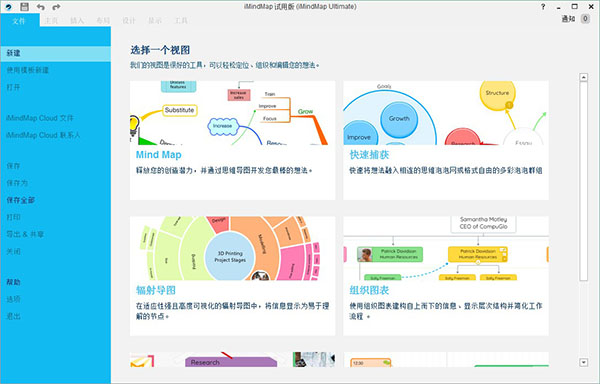
软件特色
1、流程图功能为您提供了另一种创造性的方式来捕获,整合和组织信息。丰富多彩,易于使用的流程图设计是软件中的强大工具,可为您提供更大的自由度和灵活性。
2、与一些常用的工具集成在一起。您可以在更有用的地方保存,访问和共享iMindMap文件。
3、将分支转换为可操作的任务,使您的项目更进一步。享受可视任务管理应用程序DropTask中的实时协作。
4、软件的中心思想图像集合是任何项目的美丽起点。通过我们各种各样的中心思想设计,使您的思维导图与您捕获的想法一样个性化。
5、3D模式提供了一种全新的观察方式。借助易于使用的导航功能,您可以从各个角度在地图上滑行,3D模式提供了完全原创的视角。
6、使用该软件的电子邮件集成,花更少的时间在收件箱中,花更多的时间专注于重要的工作。将您的创作,从头脑风暴发送到Mind Maps,直接在电子邮件中发送为。imx文件或图像文件,所有这些都来自该软件。
7、图像有能力传达比文字更多的信息,并作为视觉刺激,使回忆信息更容易。在软件的扩展库中搜索图像和图标,从网络上插入,甚至上传自己的图像和图标。
8、为了帮助您直观地表达您的想法,请通过个性化为您的分支增添一丝兴奋。借助它的各种分支艺术设计,您可以立即绘制直观且富有创意的思维导图。
9、所有独特工作区都允许您从软件中预览和播放各种多媒体文件。视频在弹出窗口中播放,因此您可以在处理项目或向其他人展示时享受无缝视频访问。
10、侧面板简单直观,可快速访问您需要的工具。格式选项卡将您喜爱的所有自定义工具放在触手可及的位置,从而加快创建独特的个人项目。
iMindMap12中文版安装教程
1、在本站下载解压,得到以下文件;
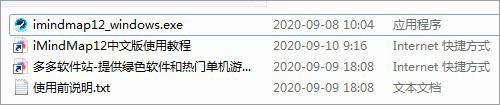
2、双击exe文件,选择语言类型;
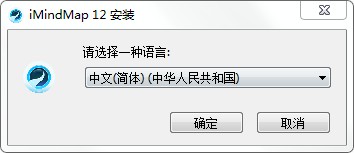
3、默认安装目录【C:\Program Files\OpenGenius\iMindMap 12\】,依提示继续安装;
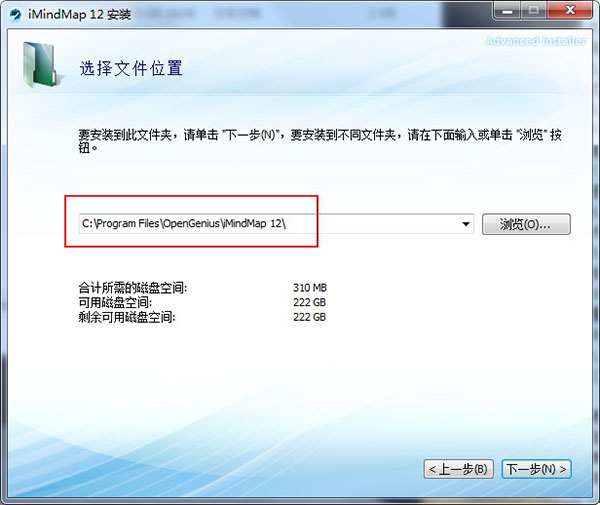
4、安装完成后,点击启动;

5、点击Agree;
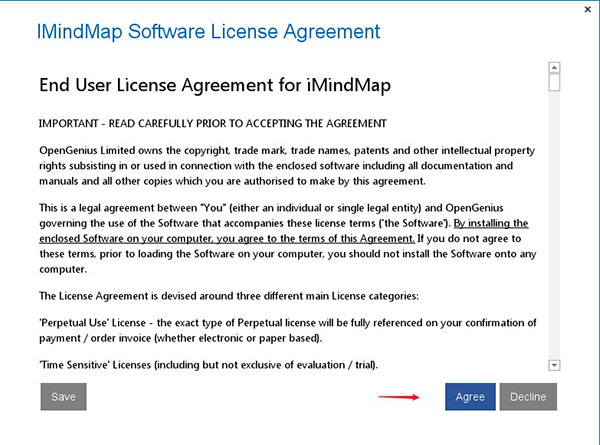
6、如果已购买激活码可在此填入,如果没有可点"我希望免费试用",试用版为完全功能7天免费试用;
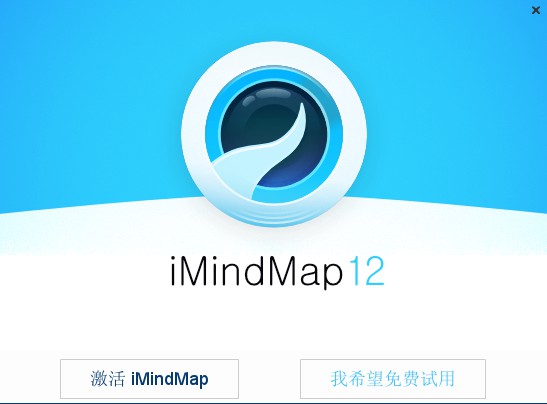
7、小编这里是选择的是免费试用,注册账号,填入相应的信息,点击注册;
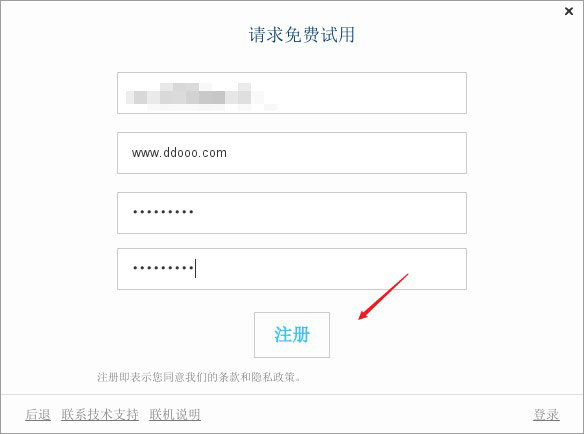
8、点击继续,软件如下图所示。
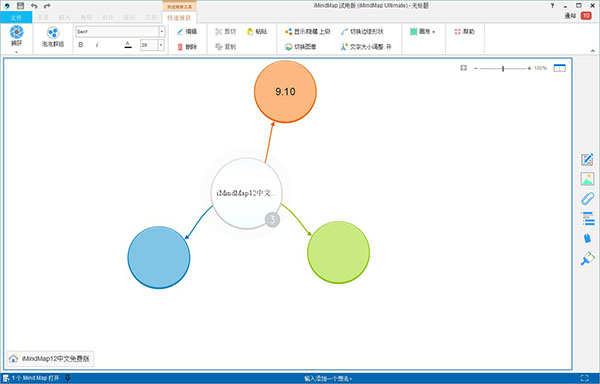
使用教程
如何用iMindMap制作总结性思维导图?
第一步:选择视图,首先我们应该打开该软件,同时,总结性思维导图其实是比较常用的一种思维导图类型,我们不必去自己新建一个模板,在新建一栏中自然有这样的视图选项,即第二排右边的组织图表就可以完成这样的工作。
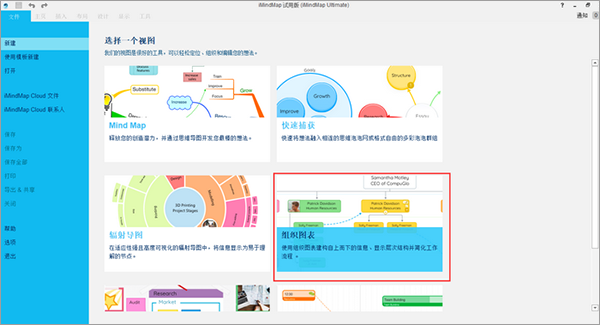
第二步:编辑导图内容,首先当然是根据需要编辑的内容来添加分支。添加分支我们可以通过标题框中间部分的加号来添加,也可以在输入完内容后直接点击enter添加同级分支。
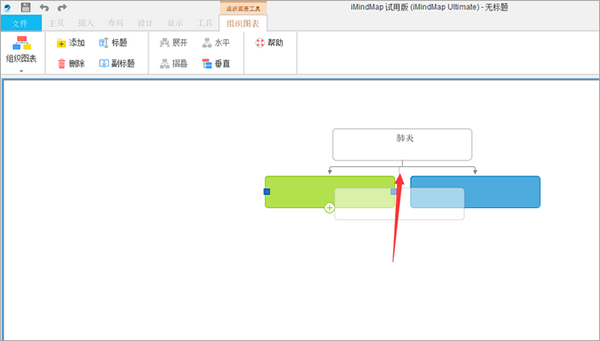
1、调整导图:完全输入内容后,我们可有两种编辑方式,在导图的上方有编辑栏,我们可以在编辑栏中的添加和删除分支,也可以更改标题,或者是将导图折叠在一起等等。我们也可以单独选中一个标题框,可以对其文本内容进行更改,也可以更改色彩和布局,以及连接方式等等。尽管该软件已经对导图进行了一定程度的优化,但你依然可以根据自己的喜好编辑导图。
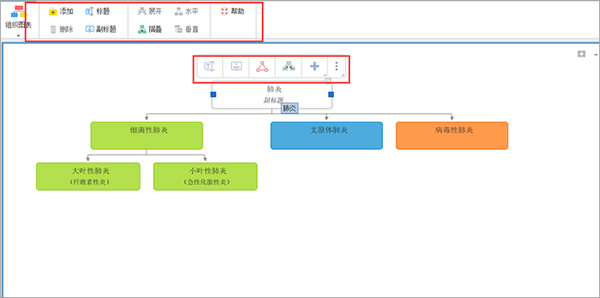
2、插入批注及其他:对许多想把导图做的更细致而又不想太繁杂的朋友们而言,批注无疑是一个极佳的选择,因为它既不会在导图的原始形态中显示,同时又很大程度的丰富了导图的内容。在软件界面的左侧我们不仅可以添加批注,还可以添加许多其它的元素。如下图小编就将新型冠状病毒肺炎的相关内容通过批注的形式添加到了病毒性肺炎的标题框中。
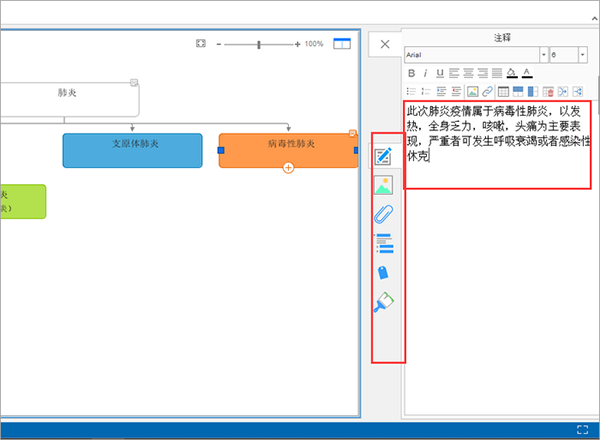
第三步:分栏编辑,为什么要说这个呢,相信很多学医或者其他学科的朋友都能感受到,许多课程联系其实非常紧密的,就如肺炎和呼吸衰竭,分属于病理和病生中的不同章节,但我们若是分栏编辑完全可以将其两者联系在一起记忆,更能加深印象。分栏操作点击右上角分栏标志即可进行。

如何利用iMindMap的大纲进行编辑?
打开大纲视图
用户可以通过打开软件右侧工具栏中的大纲视图,开启大纲下的文字编辑模式。如图2所示,在大纲视图下,思维导图以文字列表的方式呈现,用户可以快速地进行文字的输入、分支的添加等。
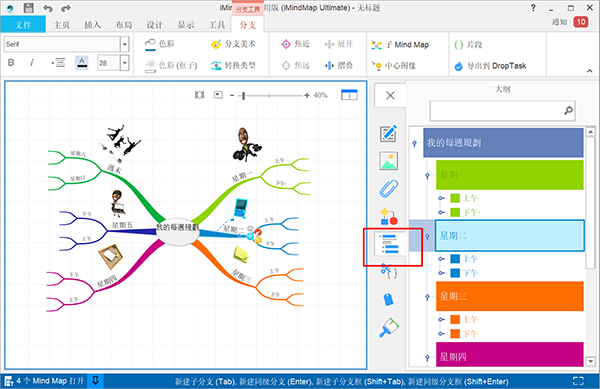
1、文字编辑
在大纲视图下,用户如需编辑导图中的文字,只需双击主题就可以将其转换为可编辑格式。用户可对主题的文字进行添加、删除、修改等。完成主题文字的编辑后,点击回车键,即可将文字转换回大纲主题格式。

2、分支编辑
除了文字编辑外,用户还可以在它的大纲视图下进行分支的编辑。如图4所示,右击目标主题,可以在其快捷菜单中进行分支的添加、删除。
用户在大纲视图下添加或删除分支后,主页中的Mind Map思维导图也会跟随自动修改。这种方式能避免频繁的版面调整,有助于提高导图的制作效率。
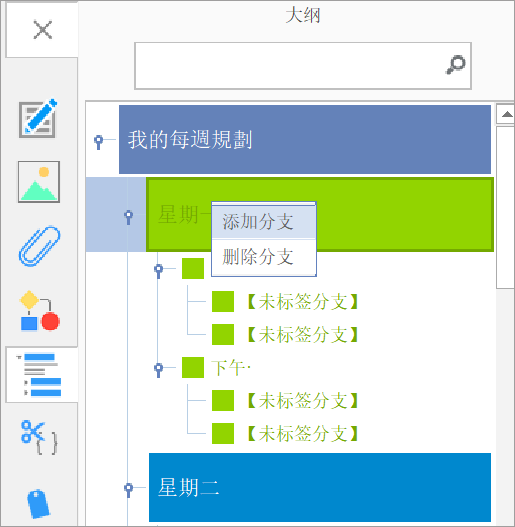
3、格式编辑
用户如果需要快速地修改思维导图的格式,也可以在大纲视图下进行。如图所示,选中目标分支后,就可以在顶部菜单中找到“分支”的管理菜单。
在“分支”管理菜单中,用户可以对分支的颜色进行调整。具体操作是,选中大纲中的分支,然后点击填充色彩或边框色彩,就可以同时调整大纲视图以及Mind Map视图中的分支颜色。
另外,用户还可以在大纲视图中调整分支的字体大小、颜色等。
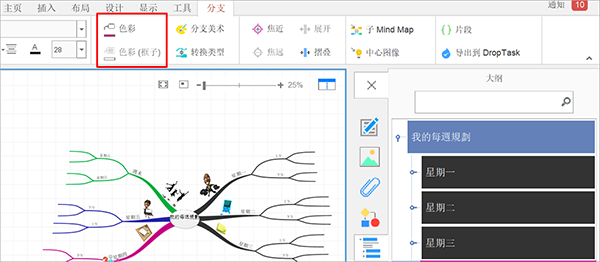
软件功能
1、辐射导图视图
iMindMap12精美地组织您的想法,并使用辐射导图视图*让信息变得有意义。可視化地计划项目、简化数据、分解挑战和展现创意。在适应性强、层次分明且高度可视化的辐射导图中,将信息显示为易于理解的节点。
2、快速捕获视图
使用迅捷的快速获捉视图享受全新的创意启发方式。在漂浮的泡泡网中捕捉您的优秀创意,然后无缝切换到泡泡群组*模式以添加一些颜色编码的顺序。快速捕获视图是您需要使自己的创意取得成功的启动平台。
3、组织图表视图
使用我们全新的组织图表*建构信息、概述项目并简化工作流程。使用组织图表创建自上而下的数据链、工作流或团队角色,并即时显示层次结构和顺序。
4、分屏模式
能够同时在两个视图之间工作。无论您是从头脑风暴视图拖动粘滞便笺,并将它们转换成思维导图分支,还是一次处理两张智能地图,都可以在分屏中完成。
系统配置要求
一、Windows
Vista(64位),Windows 7(64位)或Windows 8,8.1和10(64位)
1GHz或更快的处理器
1GB RAM
400MB可用硬盘空间
二、苹果电脑
OS X 10.9或更高版本(10.9 Mavericks,10.10 Yosemite和10.11 El Capitan)
500MHz或更快的处理器
1GB RAM
400MB可用硬盘空间
其它版本下载
-
查看详情
imindmap 11完美破解版 附安装教程
 215.97M
215.97M
- 家谱族谱制作软件
-
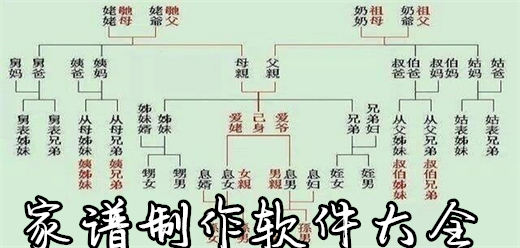 更多 (10个) >>家谱制作软件大全 家谱制作软件是专门帮助用户创建编辑自己家族谱系信息的,通过这类软件我们就可以用树状图的形式清晰呈现家族成员之间的关系,从始祖到后代子孙一目了然,便于用户直观了解家族结构和血缘关系,并且可以详细录入每位家族成员的基本信息,如姓名、生卒日期、婚姻状况、子女、职业、成就、照片、传记等,甚至包括家族大事记、家族迁徙史等补充资料,形成丰富完整的家族档案。小编在此也是给大家提供了家谱制作软件大全,其中有着多款不同的族谱编辑软件,有需求的朋友们可以来挑选下载体验。
更多 (10个) >>家谱制作软件大全 家谱制作软件是专门帮助用户创建编辑自己家族谱系信息的,通过这类软件我们就可以用树状图的形式清晰呈现家族成员之间的关系,从始祖到后代子孙一目了然,便于用户直观了解家族结构和血缘关系,并且可以详细录入每位家族成员的基本信息,如姓名、生卒日期、婚姻状况、子女、职业、成就、照片、传记等,甚至包括家族大事记、家族迁徙史等补充资料,形成丰富完整的家族档案。小编在此也是给大家提供了家谱制作软件大全,其中有着多款不同的族谱编辑软件,有需求的朋友们可以来挑选下载体验。 -
-

云家谱官方版 3.38M
查看/简体中文v3.0.1.2 -

弘脉家谱电脑版 14.08M
查看/简体中文v9.0.0.0官方版 -

GenoPro 2020中文版 5.22M
查看/简体中文v3.1.0.1 -

My Family Tree(家谱族谱制作工具) 7.63M
查看/简体中文v10.9.2.0中文版 -

家谱国际修谱王 245.25M
查看/简体中文v5.0官方版 -

家谱先生官方版 8.95M
查看/简体中文v10.0 -

mydraw思维导图 43.64M
查看/简体中文v5.0.2官方版 -

simplemind pro电脑版 9.43M
查看/英文v2.3.0官方版 -

iMindMap12中文免费版 194.6M
查看/简体中文官方版 -

gitmind思维导图 855K
查看/简体中文v1.1.1.4官方版
-
发表评论
0条评论软件排行榜
- 1microsoft office2021中文破解版 含永久激活工具
- 2office2016 64位破解版 附永久激活安装教程
- 3亿图图示最新版破解版 v13.0.2.1071
- 4microsoft office 2010官方免费完整版 32位/64位(附密钥)
- 5microsoft project 2021破解版 含激活工具
- 6microsoft visio2019破解版 含永久激活工具
- 7office 2019破解版 附安装教程
- 8Microsoft Office 2007 免费中文版
- 9office 2003免费完整版 sp3官方简体中文版
- 10我的ABC软件工具箱破解版 v4.1.0绿色版
热门推荐
 wps office2016电脑版 中文完整版169.91M / 简体中文
wps office2016电脑版 中文完整版169.91M / 简体中文 腾讯文档电脑版 v3.5.0官方版266.09M / 简体中文
腾讯文档电脑版 v3.5.0官方版266.09M / 简体中文 乐读优课电脑版 v3.38.0.606pc版453.31M / 简体中文
乐读优课电脑版 v3.38.0.606pc版453.31M / 简体中文 钉钉电脑版2024最新版 v7.5.11官方版1.63M / 简体中文
钉钉电脑版2024最新版 v7.5.11官方版1.63M / 简体中文 金山wpsoffice电脑版 v12.1.0.16412官方版224.82M / 简体中文
金山wpsoffice电脑版 v12.1.0.16412官方版224.82M / 简体中文 360ai办公电脑版 v3.0.0.1830官方版16.83M / 简体中文
360ai办公电脑版 v3.0.0.1830官方版16.83M / 简体中文 visio2016永久破解版 含激活工具2.36G / 简体中文
visio2016永久破解版 含激活工具2.36G / 简体中文 mindjet mindmanager 2016中文版 211.89M / 简体中文
mindjet mindmanager 2016中文版 211.89M / 简体中文 皖政通电脑版 v0.9.10198.01M / 简体中文
皖政通电脑版 v0.9.10198.01M / 简体中文 XMind 7pro官方版 v3.6.0130.68M / 简体中文
XMind 7pro官方版 v3.6.0130.68M / 简体中文



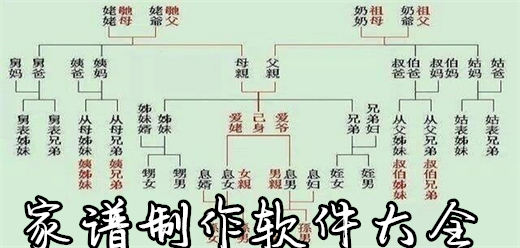










 wps office2016电脑版 中文完整版
wps office2016电脑版 中文完整版 腾讯文档电脑版 v3.5.0官方版
腾讯文档电脑版 v3.5.0官方版 乐读优课电脑版 v3.38.0.606pc版
乐读优课电脑版 v3.38.0.606pc版 钉钉电脑版2024最新版 v7.5.11官方版
钉钉电脑版2024最新版 v7.5.11官方版 金山wpsoffice电脑版 v12.1.0.16412官方版
金山wpsoffice电脑版 v12.1.0.16412官方版 360ai办公电脑版 v3.0.0.1830官方版
360ai办公电脑版 v3.0.0.1830官方版 visio2016永久破解版 含激活工具
visio2016永久破解版 含激活工具 mindjet mindmanager 2016中文版
mindjet mindmanager 2016中文版  皖政通电脑版 v0.9.10
皖政通电脑版 v0.9.10 XMind 7pro官方版 v3.6.0
XMind 7pro官方版 v3.6.0 赣公网安备36010602000168号,版权投诉请发邮件到ddooocom#126.com(请将#换成@),我们会尽快处理
赣公网安备36010602000168号,版权投诉请发邮件到ddooocom#126.com(请将#换成@),我们会尽快处理